1、打开word2007,进入其主界面中;
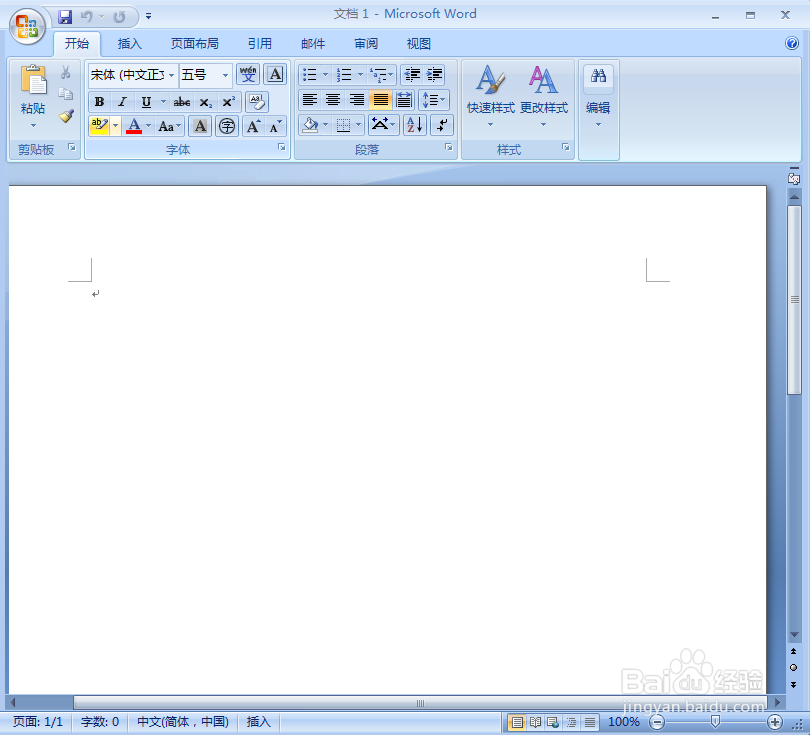
2、点击插入,选择图片工具;
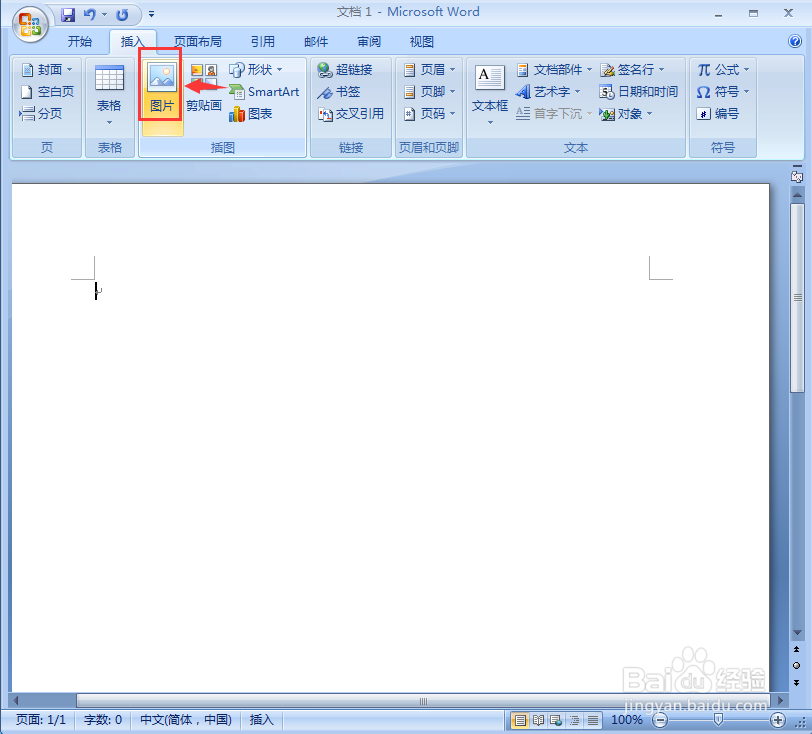
3、选中一张需要的图片,按插入;
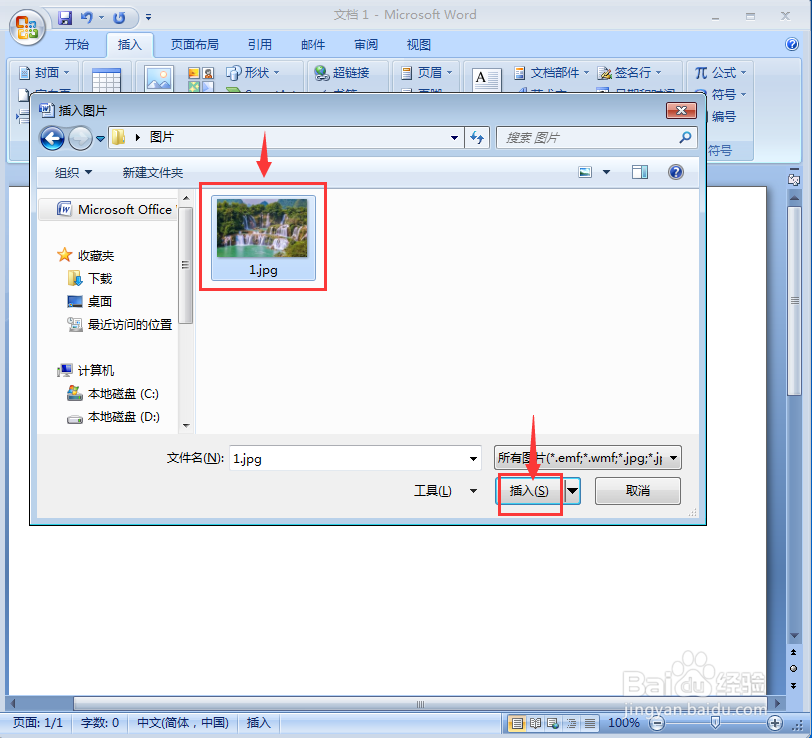
4、将图片添加到word2007中;

5、点击格式,在图片边框中点击蓝色;
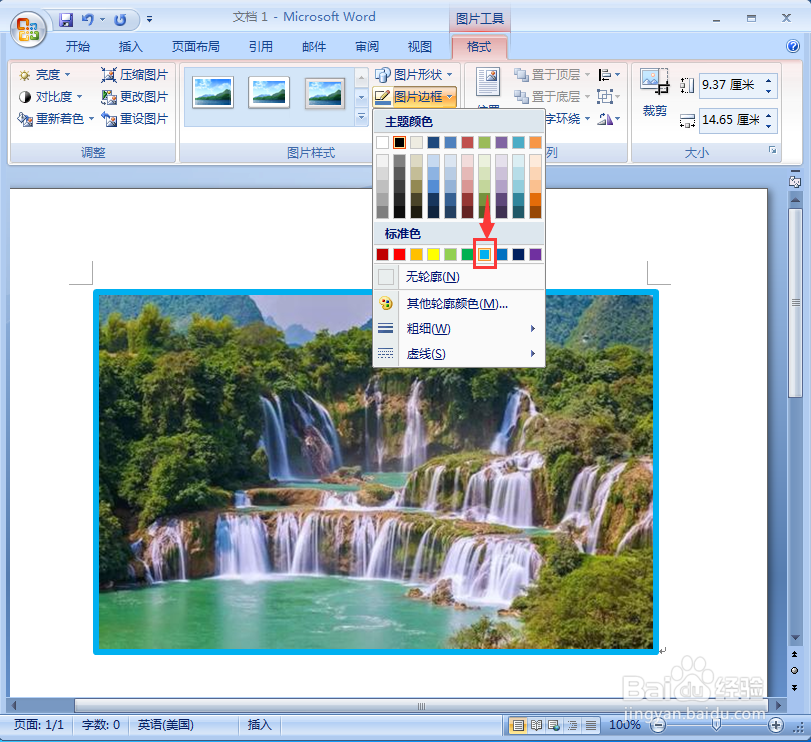
6、点击形状效果,选择阴影,选择方点形右上对角透视;
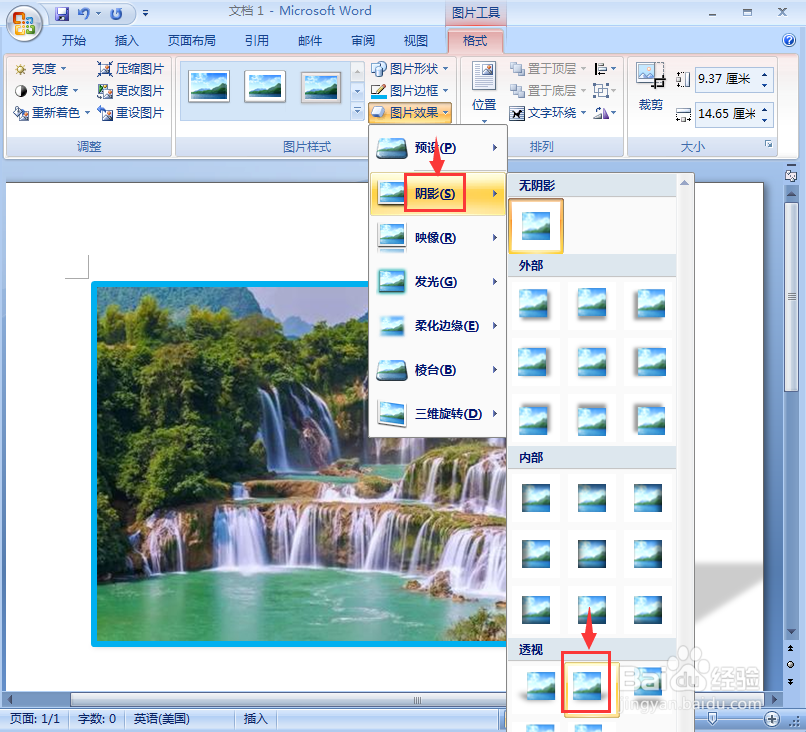
7、我们就给图片添加上了蓝色边框和透视阴影。

时间:2024-10-13 03:34:38
1、打开word2007,进入其主界面中;
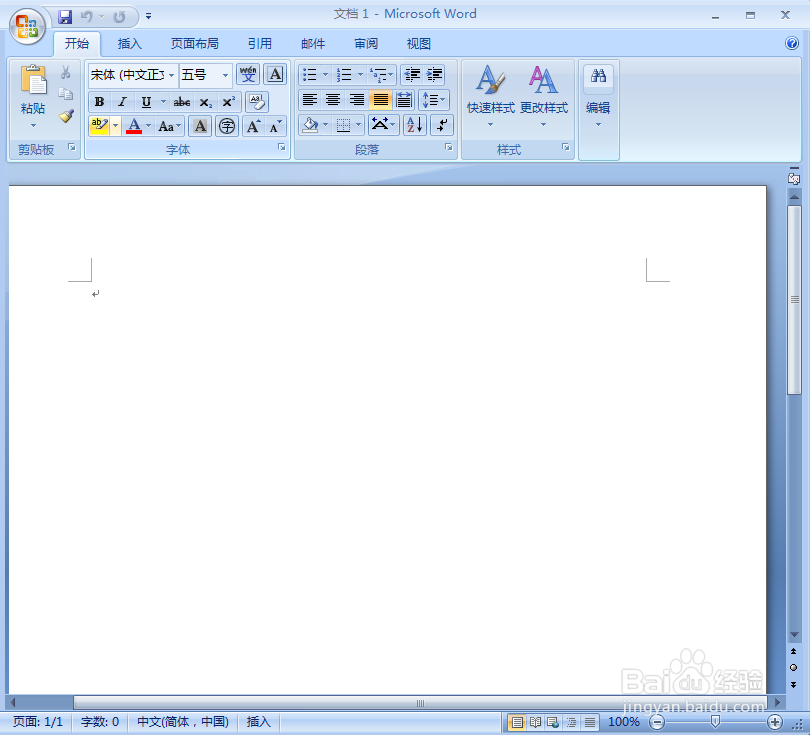
2、点击插入,选择图片工具;
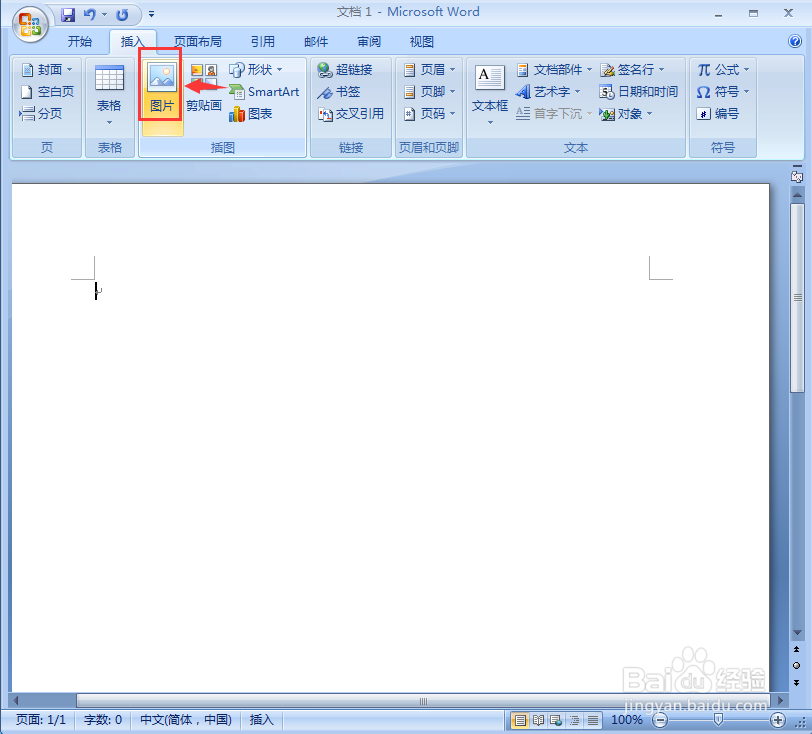
3、选中一张需要的图片,按插入;
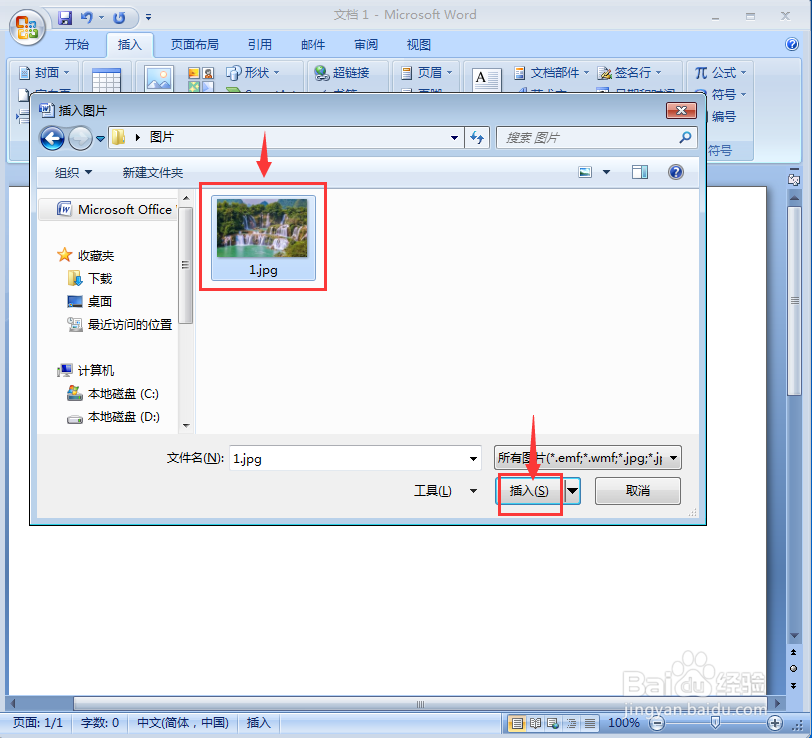
4、将图片添加到word2007中;

5、点击格式,在图片边框中点击蓝色;
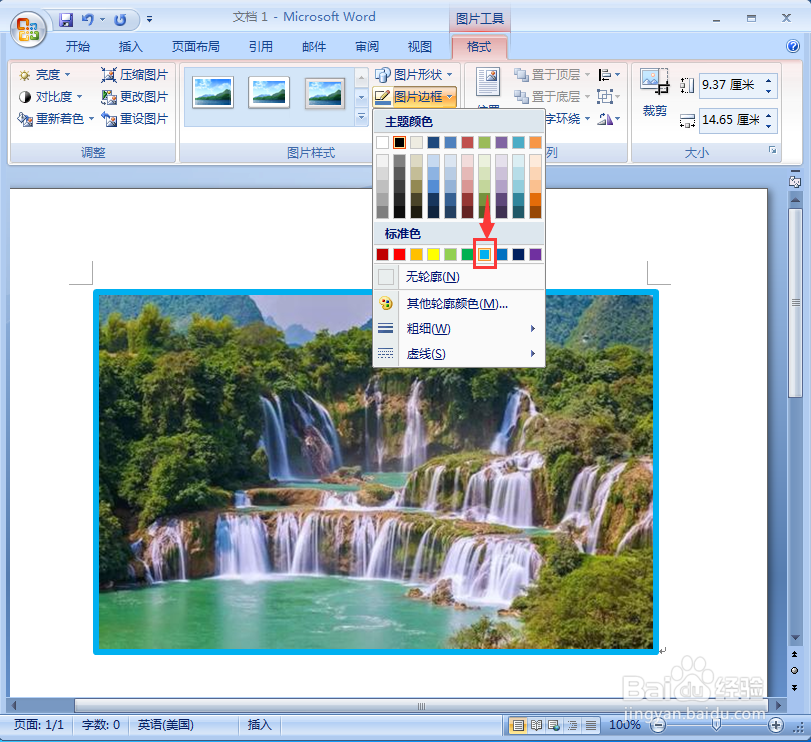
6、点击形状效果,选择阴影,选择方点形右上对角透视;
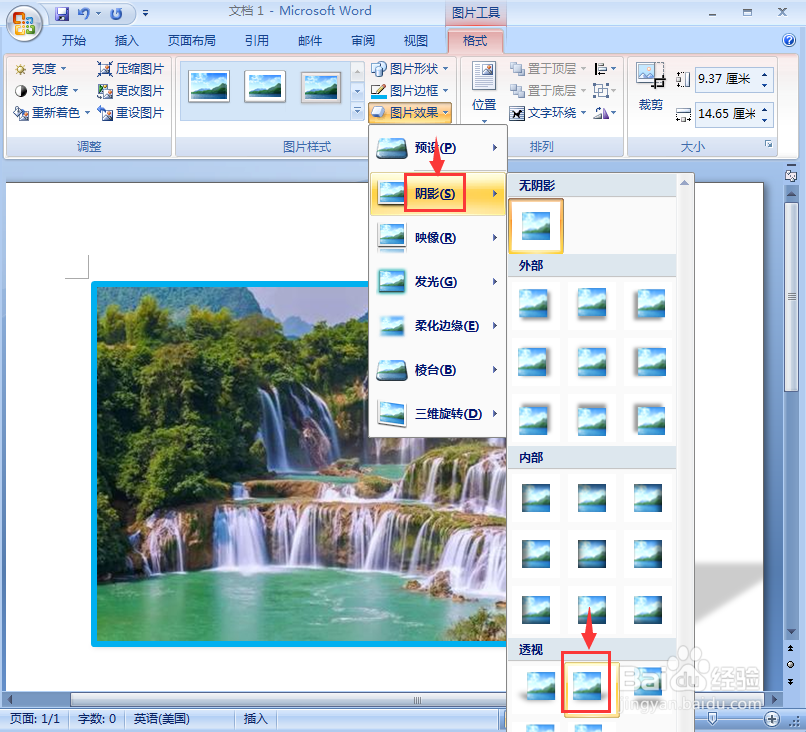
7、我们就给图片添加上了蓝色边框和透视阴影。

